虚拟内存不足是怎么配置|增加虚拟内存办法
虚拟内存不足是怎么配置|增加虚拟内存办法
当系统的内存不足的时候,电脑就会自动调用硬盘来充当内存,以缓解内存的紧张,这样可防止你们在运行一下大的程序,有时候会因系统内存不够用导致系统崩溃或死机的问题,那么如何去配置win10虚拟内存?不知电脑怎么增加虚拟内存的用户,下面主编告诉你电脑怎么增加虚拟内存吧。
电脑怎么增加虚拟内存
首先点击开始菜单按钮,把鼠标指向“我的计算机”。然后点击鼠标右键,在弹出来的菜单中选择“属性”
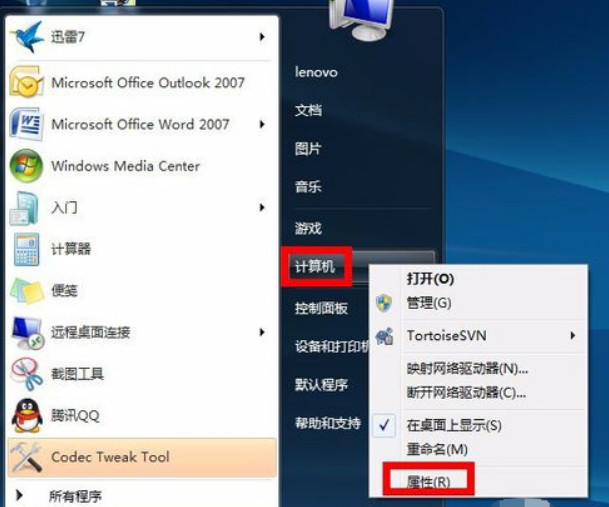
在系统信息窗口中,点击左边的“高级系统配置”
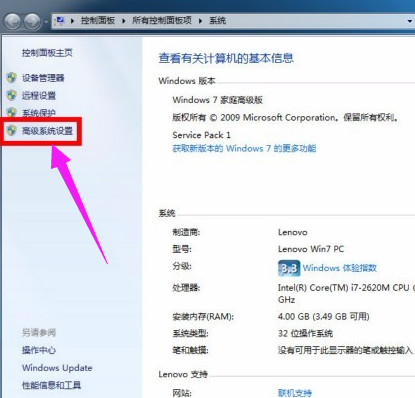
接下来在系统属性窗口中,选中“高级”选项卡,点击性能下面的“配置”按钮#f#
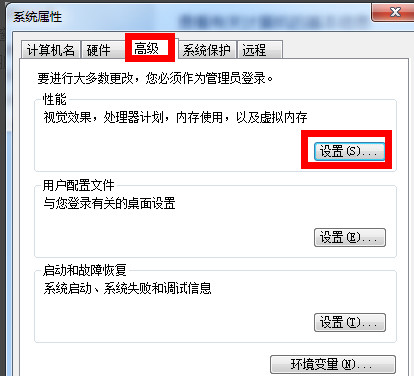
在性能属性窗口中选中“高级”选项卡,然后点击下面的“更改”按钮
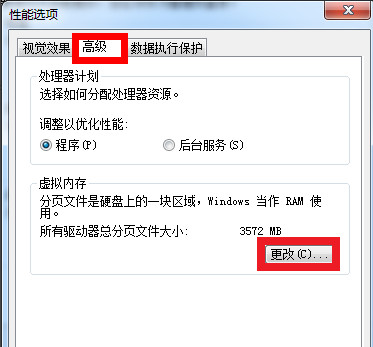
接下来,就可以对虚拟内存的大小进行配置了。先取消“自动管理所有驱动器分页文件大小”前面的小勾,然后再选中“自定义大小”
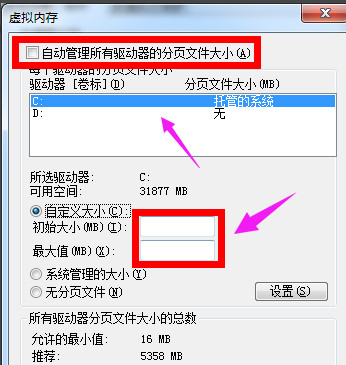
在配置虚拟内存大小的时候,不是越大越好。应该根据你们的实际物理内存来配置,一般是物理实际内存的1.5倍左右。比如我的电脑内存是 2G 的,建议配置虚拟内存的大小在 2048M到4096M,输入完成以后,点击“配置”按钮
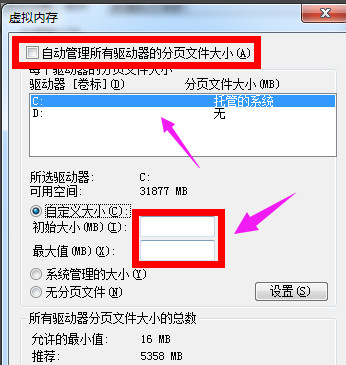
注:1G=1024M 配置完成以后,你们就可以看到在 C 盘的虚拟内存大小已经更改为你们配置的大小了。然后点击下方的“确定”按钮
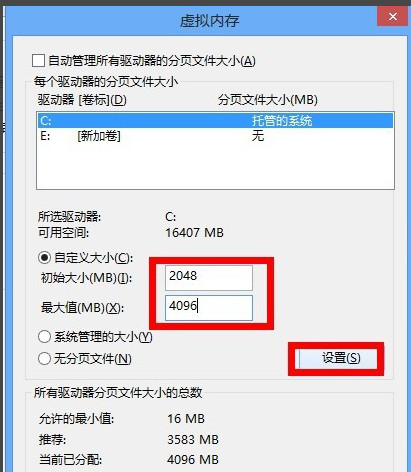
注:你们也可以把虚拟内存分页文件配置在其它盘,比如 d,E盘等,建议配置在 C 盘。 接下来系统会提示你们需要重新启动计算机才能使更改生效,再次点击“确定”按钮
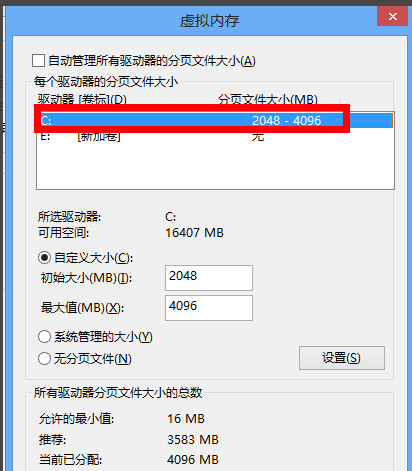
最后一路点击“确定”按钮,系统会再次提醒你们“必须立即启动才能生效”。根据自己的需要选择“立即重启或稍后重启”
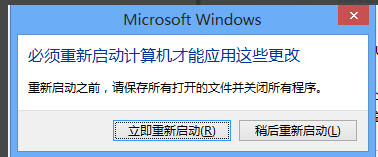
上述便是电脑怎么增加虚拟内存的教程了。如果觉得有协助可以点击收藏你们,方便后期需要时使用。
- 栏目专题推荐
 系统之家Windows10 正式装机版64位 2020.07系统之家Windows10 正式装机版64位 2020.07
系统之家Windows10 正式装机版64位 2020.07系统之家Windows10 正式装机版64位 2020.07 电脑公司Window10 v2020.05 32位 大神装机版电脑公司Window10 v2020.05 32位 大神装机版
电脑公司Window10 v2020.05 32位 大神装机版电脑公司Window10 v2020.05 32位 大神装机版 番茄花园Win10 安全装机版 2021.03(32位)番茄花园Win10 安全装机版 2021.03(32位)
番茄花园Win10 安全装机版 2021.03(32位)番茄花园Win10 安全装机版 2021.03(32位) 系统之家Win10 清爽装机版64位 2020.11系统之家Win10 清爽装机版64位 2020.11
系统之家Win10 清爽装机版64位 2020.11系统之家Win10 清爽装机版64位 2020.11 系统之家Win7 官网装机版 2020.06(32位)系统之家Win7 官网装机版 2020.06(32位)
系统之家Win7 官网装机版 2020.06(32位)系统之家Win7 官网装机版 2020.06(32位) 系统之家win10免激活64位精选超速版v2021.11系统之家win10免激活64位精选超速版v2021.11
系统之家win10免激活64位精选超速版v2021.11系统之家win10免激活64位精选超速版v2021.11
- 系统教程推荐
- 禁用Ghost win7旗舰版锁屏(日升级)_win7旗舰版锁屏
- 保护win 10系统安全组策略禁止页面自动下载配置
- 老司机恢复win8系统打开网页无法加载视频的教程
- Msdn订阅网站发布win7创意者升级iso镜像下载
- 老友设置win8系统从视频中提取音频文件的教程
- 主编为你win10系统文件夹共享权限设置 的教程
- win10系统电脑连接Mp3/Mp4后无法识别的解决办法
- 快速恢复win10系统右键发送到选项为空白的办法
- 彻底隐藏win10系统隐藏的文件夹
- win10系统右键如果添加office的word/Excel/ppt功能
- 绿茶设置win10系统打印机显示叹号无法打印的步骤
- 电脑店恢复win10系统打开迅雷影音播放视频闪退的方法
- 小编为你win10系统休眠时断网的办法
- win10系统鼠标光标总是乱移动的还原步骤
- 笔者详解win10系统U盘装系统提示windows找不到文件C:\windows\explor
